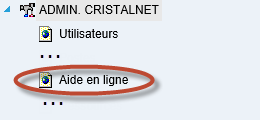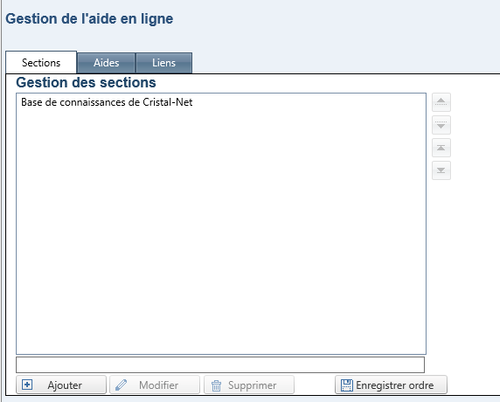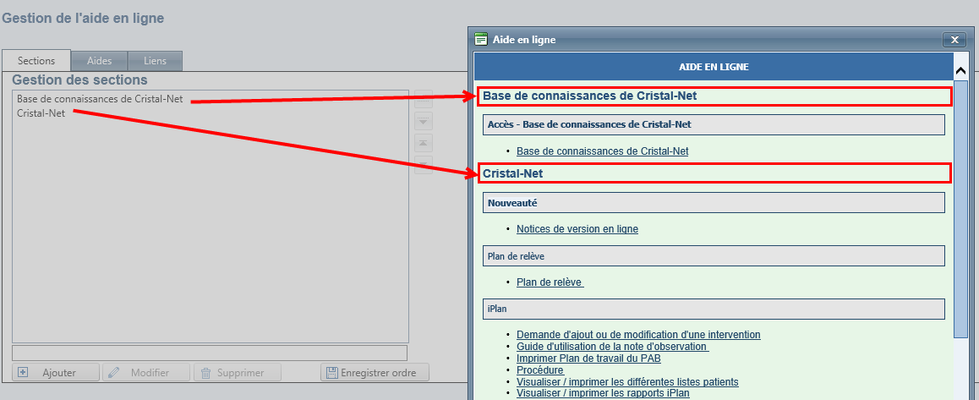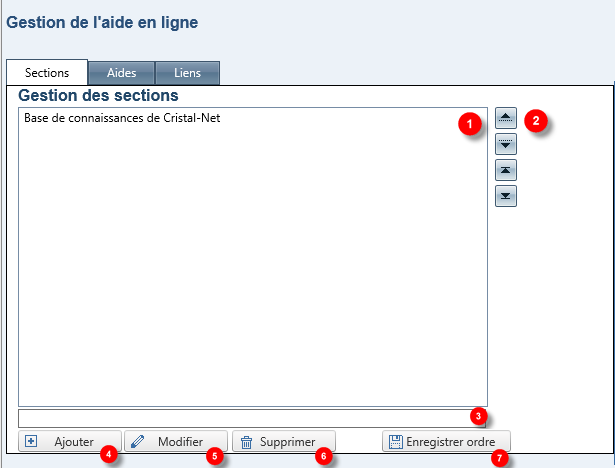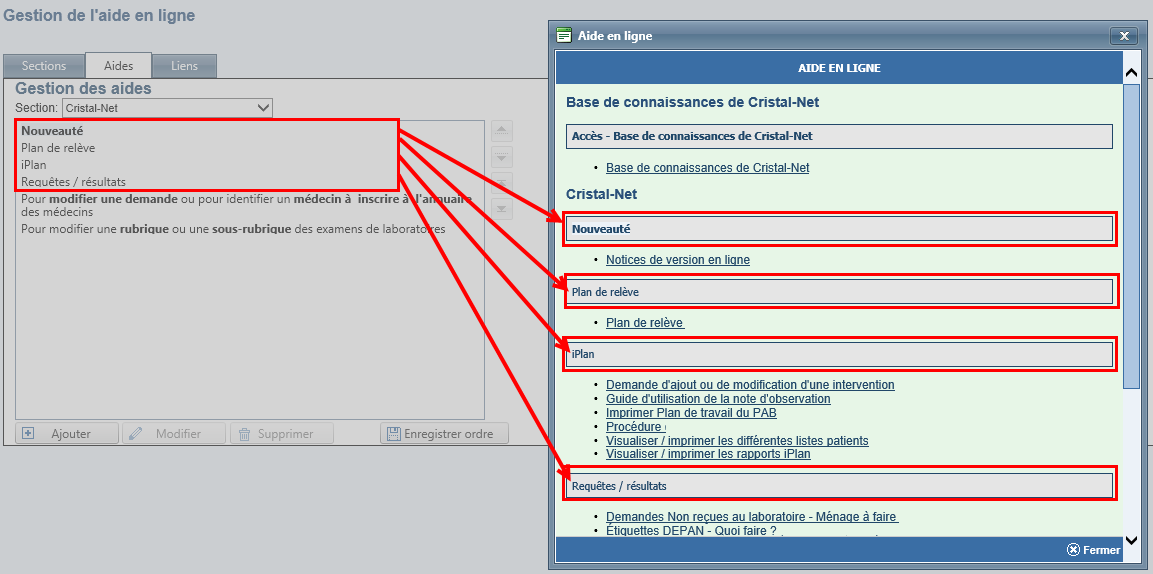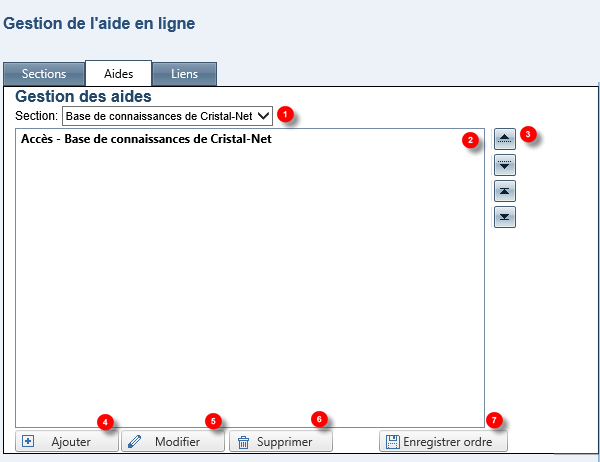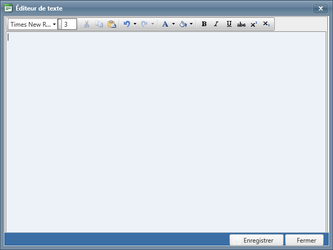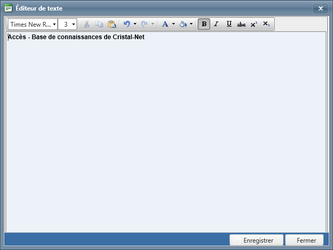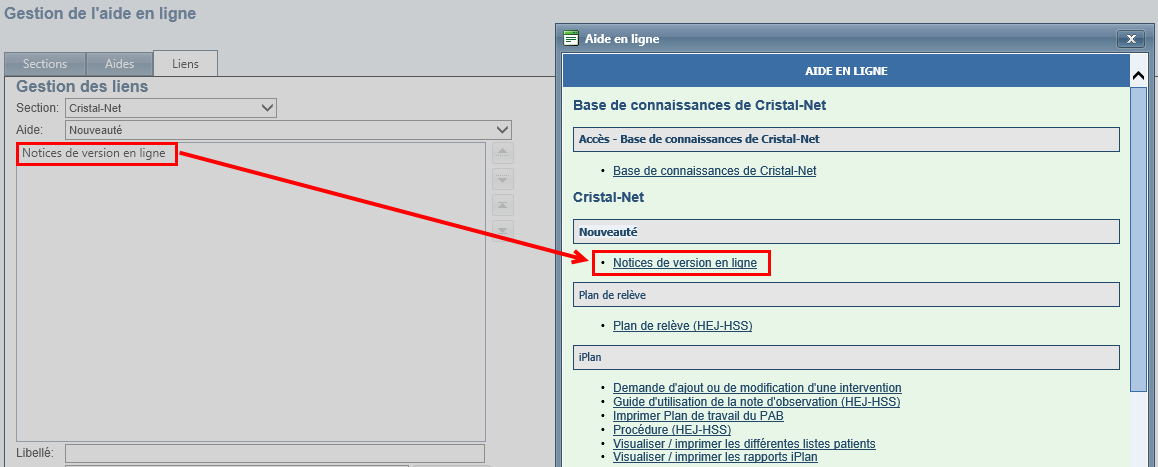Gestion de l'aide en ligne
La fonction de gestion de l'aide en ligne permet de maintenir la hiérarchie de documents d'aide disponibles dans Cristal-Net. L'aide en ligne est disponible sur la page d'accueil de Cristal-Net.
Accéder à la « Gestion de l'aide en ligne »
Pour accéder à la gestion de l'aide en ligne, à partir du menu principal de Cristal-Net, cliquer sur ADMIN. CRISTALNET > Aide en ligne.
La gestion de l'aide en ligne est alors affichée. L'onglet Sections s'affiche par défaut.
Gestion de l'aide en ligne
Les options de la gestion de l'aide en ligne sont réparties dans trois fenêtres accessibles par les trois onglets suivants :
Onglet « Sections »
Une « section » est le plus haut niveau de la hiérarchie de l'aide en ligne. Dans l'aide en ligne de Cristal-Net, cela correspond au titre qui s'affiche au haut de chaque section. L'ordre d'affichage des sections est le même que celui établi dans la gestion de l'aide en ligne.
Capture d'écran : Affichage de deux sections dans l'aide en ligne, tel que cela a été configuré dans la gestion de l'aide en ligne, onglet « Sections ».
Capture d'écran : Onglet « Sections » de la gestion de l'aide en ligne
Le tableau ci-dessous fournit le détail de la fenêtre associée à l'onglet Sections.
| Description | Commentaire | |
|---|---|---|
| 1 | Section | Section présente dans l'aide en ligne. |
| 2 | Contrôle permettant d'ordonnancer les sections |
|
| 3 | Nom de la section | Ce champ permet de saisir le nom de la section à créer ou à modifier. |
| 4 | Ajouter | Pour ajouter une nouvelle section :
|
| 5 | Modifier | Pour modifier le nom d'une section :
|
| 6 | Supprimer | Pour supprimer une section :
|
| 7 | Enregistrer ordre | Permet d'enregistrer le nouvel ordonnancement des sections lorsque des modifications sont apportées. |
Onglet « Aides »
Une « aide » est le deuxième niveau de la hiérarchie de l'aide en ligne. Dans Cristal-Net, cela correspond aux sous-titres dans les encadrés grisés disponibles dans chaque section. La gestion de ces sous-titres (aides) s'effectue par section.
Capture d'écran : Affichage des aides (sous-titres) de la section « Cristal-Net », tel que cela a été configuré dans la gestion de l'aide en ligne, onglet « Aides ».
Capture d'écran : Onglet « Aides » de la gestion de l'aide en ligne
Le tableau ci-dessous fournit le détail de la fenêtre associée à l'onglet Aides.
| Description | Commentaire | |
|---|---|---|
| 1 | Section | Permet de sélectionner la section pour laquelle un lien est à ajouter, à modifier ou à supprimer. |
| 2 | Aides | Liste des aides en ligne. |
| 3 | Contrôle permettant d'ordonnancer les aides |
|
| 4 | Ajouter | Le bouton Ajouter ouvre un nouvel écran qui permet de saisir le texte de l'aide (sous-titre) à créer. Cliquer sur Enregistrer une fois le texte saisi. |
| 5 | Modifier | Le bouton Modifier ouvre un nouvel écran qui permet de modifier le texte de l'aide (sous-titre). Cliquer sur Enregistrer une fois le texte modifié. |
| 6 | Supprimer | Pour supprimer une aide :
|
| 7 | Enregistrer ordre | Permet d'enregistrer le nouvel ordonnancement des sections lorsque des modifications sont apportées. |
Onglet « Liens »
Les « liens » sont le dernier niveau de la hiérarchie de l'aide en ligne. Dans Cristal-Net, cela correspond aux hyperliens qui permettent d'accéder à la documentation ciblée. La gestion de ces liens s'effectue par section et par aide.
Capture d'écran : Affichage des liens de la section « Cristal-Net » et de l'aide « Nouveauté », tel que cela a été configuré dans la gestion de l'aide en ligne, onglet « Liens ».
Capture d'écran : Onglet « Liens » de la gestion de l'aide en ligne
Le tableau ci-dessous fournit le détail de la fenêtre associée à l'onglet Liens.
| Description | Commentaire | |
|---|---|---|
| 1 | Section | Permet de sélectionner la section (titre) sous lequel un lien est à ajouter, à modifier ou à supprimer. |
| 2 | Aide | Permet de sélectionner l'aide (sous-titre) sous lequel un lien est à ajouter, à modifier ou à supprimer. |
| 3 | Liens | Liste des hyperliens de l'aide en ligne qui pointent vers la documentation ciblée. |
| 4 | Contrôle permettant d'ordonnancer les sections |
|
| 5 | Libellé | Ce champ permet de saisir le libellé (texte) du lien à créer ou à modifier. |
| 6 | URL | URL de l'hyperlien. |
| 7 | Tester | Permet de tester l'URL. |
| 8 | Document | Permet de sélectionner le document vers lequel le lien doit pointer, s'il s'agit d'un fichier PDF.
|
| 9 | Ajouter | Pour ajouter un nouveau lien :
|
| 5 | Modifier | Pour modifier un lien :
|
| 6 | Supprimer | Pour supprimer un lien :
|
| 7 | Enregistrer ordre | Enregistrer les modifications à l'ordre des liens. |